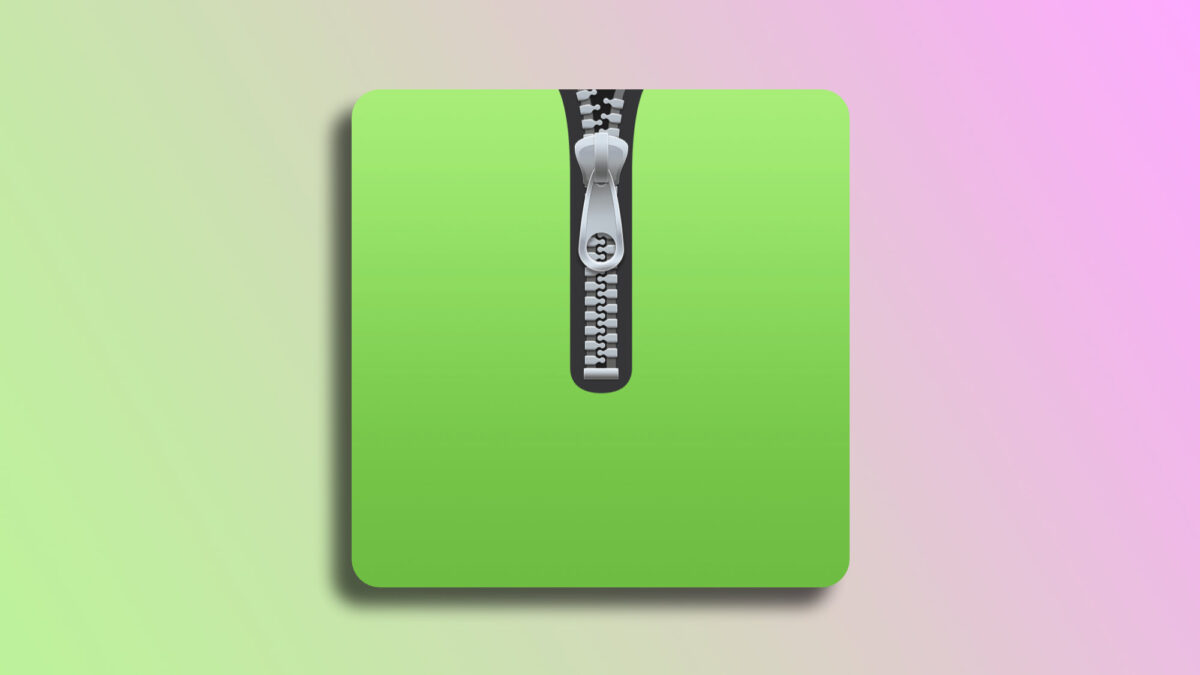Comprimir los archivos de nuestro Mac tiene dos ventajas: en primer lugar reduce el tamaño que estos ocupan y, en segundo lugar, genera un solo archivo de una colección de ellos. De este modo un solo archivo (que contenga muchos dentro) es más sencillo de enviar, ya sea por correo, mensaje o para subirlo a internet.
Igual que podemos comprimir o descomprimir archivos en nuestro iPhone o iPad, los Mac vienen preparados para comprimir y descomprimir archivos .zip de forma muy intuitiva y sencilla. Y mediante la aplicación apropiada también podemos gestionar otros formatos de archivos comprimidos. Hablemos en detalle de cómo comprimir y descomprimir archivos en nuestro Mac.
Cómo comprimir archivos y carpetas
Comprimir archivos y carpetas es muy sencillo, pues la utilidad de compresión que viene instalada en todos los Mac se ocupará de nosotros. Los pasos son los siguientes:
- Seleccionamos todas las carpetas o archivos que queremos comprimir. Recordemos que para ello tienen que encontrarse todos dentro de una misma carpeta, si es necesario los movemos previamente.
- Hacemos clic secundario (derecho) sobre uno de ellos.
- Elegimos Comprimir X ítems.
Con estos pasos aparecerá junto a los archivos seleccionados un archivo de extensión .zip que generalmente tiene el nombre "Archivo comprimido". Podemos cambiarle el nombre, si lo deseamos, simplemente hacemos clic secundario (derecho) y elegimos Renombrar.
Cómo descomprimir archivos zip
Descomprimir los archivos es aún más sencillo. Todo lo que tenemos que hacer es hacer doble clic encima del archivo .zip y veremos que este empieza descompresión. Un proceso que tardará más o menos en función del tamaño del archivo en cuestión.
Al terminar se creará una carpeta al lado del archivo comprimido con su mismo nombre. Dentro de esta carpeta encontraremos, descomprimidos, todos los archivos que el zip original contiene. Llegados aquí podemos eliminar el archivo comprimido.
Cómo comprimir o descomprimir otros formatos
La utilidad de compresión que viene de manera predeterminada en todos los Mac es, sin duda, la más optimizada para el sistema. Además, la más sencilla de utilizar y también la más rápida gracias a los aceleradores de compresión y descompresión del chip del ordenador.
Sin embargo, tiene algunas limitaciones, sobretodo en cuanto a formatos. La utilidad de compresión solo puede comprimir y descomprimir archivos zip.
Si deseamos comprimir archivos la recomendación suele ser usar zip, el principal motivo es que se trata del formato más extendido y que ofrece mejor compatibilidad, es decir que podremos abrirlo en prácticamente cualquier sistema operativo. Pero si de lo que hablamos es de descomprimir archivos que hemos descargado de internet o nos han enviado, no podemos elegir el formato en cuestión. Aquí es donde entran en juego las herramientas de terceros.
La app The Unarchiver creada por el equipo de Mac Paw, destaca encima de otras alternativas. Es gratuita, podemos descargarla directamente desde la Mac App Store y nos permitirá gestionar archivos ZIP, RAR (incluido v5), 7-zip, Tar, Gzip y Bzip2.
Comprimir y descomprimir archivos en nuestro Mac es ralamente simple. Seleccionarlos y elegir Comprimir en el menú contextual para comprimirlos o hacerles doble clic —siempre que tengamos las herramientas necesarias instaladas— para descomprimirlos. Así de simple.
En Hanaringo | Cómo juntar varios videos en uno solo con el Mac